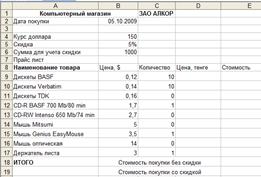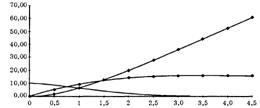Заглавная страница Избранные статьи Случайная статья Познавательные статьи Новые добавления Обратная связь КАТЕГОРИИ: ТОП 10 на сайте Приготовление дезинфицирующих растворов различной концентрацииТехника нижней прямой подачи мяча. Франко-прусская война (причины и последствия) Организация работы процедурного кабинета Смысловое и механическое запоминание, их место и роль в усвоении знаний Коммуникативные барьеры и пути их преодоления Обработка изделий медицинского назначения многократного применения Образцы текста публицистического стиля Четыре типа изменения баланса Задачи с ответами для Всероссийской олимпиады по праву 
Мы поможем в написании ваших работ! ЗНАЕТЕ ЛИ ВЫ?
Влияние общества на человека
Приготовление дезинфицирующих растворов различной концентрации Практические работы по географии для 6 класса Организация работы процедурного кабинета Изменения в неживой природе осенью Уборка процедурного кабинета Сольфеджио. Все правила по сольфеджио Балочные системы. Определение реакций опор и моментов защемления |
Тема № 9 Расчет геометрических параметров объекта в табличном процессореСтр 1 из 4Следующая ⇒ Задание 1 Создать модели людей различных профессий. Примеры показаны на рисунке.
Задание 2 Создать модели рисунков детской раскраски. (Ниже приведены примеры рисунков-раскрасок из сказки «Маша и медведь»).
Методические рекомендации к выполнению задания: Перед выполнением ознакомиться с материалами лабораторной работы № 1, 2. Форма отчетности: электронный и распечатанный вариант Сроки выполнения задания и оценки знаний студентов: 1 неделя Тема № 2 Моделирование геометрических объектов и фигур. Конструирование Цель занятия: Закрепить знания по теме Основные вопросы: моделирование геометрических объектов и фигур, конструирование Задания: Задание 1 Построить треугольник по трем сторонам. Задание 2 Построить правильный восьмиугольник с заданной стороной. Задание 3 Построить треугольник по двум сторонам и углу между ними. Задание 4 Построить параллелограмм по заданным сторонам и острому углу. Задание 5 Постройте 3 проекции по общему виду объекта согласно рисунку.
Методические рекомендации к выполнению задания: Перед выполнением ознакомиться с материалами лабораторной работы № 3, 4 Форма отчетности: электронный и распечатанный вариант Сроки выполнения задания и оценки знаний студентов: 2 неделя Тема № 3 Разработка геометрических моделей. Моделирование растительных орнаментов Цель занятия: Закрепить знания по темам Основные вопросы: разработка геометрических моделей, моделирование растительных орнаментов Задания: Задание 1 Создать с помощью компьютера план известного вам исторического сражения. Задание 2 Создать меню чайного или кофейного сервиза (вид сверху) и «накрыть» праздничный стол на шесть персон по правилам этикета. Задание 3 Создать собственную галерею мод, используя в качестве модели нарисованную фигуру человека. Задание 4 Спроектировать городской сквер, предварительно создав меню готовых форм, содержащее породы деревьев и кустов, элементы решеток и ограждений и т. п. Задание 5 Создать экранный набор плоских или объемных деталей для моделирования православных храмов и церквей, строящихся по определенным канонам. При создании меню желательно использовать знания, полученные на уроках истории или дополнительную литературу. Задание 6 Разработать эскизы базовых элементов и на их основе создать узор для деревянной поделки - шкатулки, доски или рамки. Задание 7 Создать модель растительного орнамента
Методические рекомендации к выполнению задания: Перед выполнением ознакомиться с материалами лабораторной работы № 5, 6. Методические рекомендации к заданию 7. Сделайте набросок инструментом Freehand Tool (F5).
Теперь поверх наброска или отсканированного скетча аккуратно отрисуйте линии Bezier или Pen Tool. Линии должны быть незамкнутыми.
Орнамент представляет собой некий конструктор, к разным формам можно применять разные кисти и оформлять различными элементами, формы можно редактировать, модифицировать, собирать простые в сложные и т.д. тем самым создавая множество вариаций. Теперь нужно создать кисти для основы орнамента, а также листики, цветочки и другие детали для детального оформления. Достаточно нескольких вариантов кистей, заостренных и закругленных, тонких и пузатых, остальное делается с помощью настроек и ручной правки. Как правило, кисть представляет собой простой объект как на рисунке, но можно поэкспериментировать и с более сложными формами. Сохраните кисти, выбрав инструмент Artistic Media и нажав на значок сохранения рядом с выпадающим меню кистей.
Листики и цветочки нарисуйте кривыми, особо сложных форм тут не требуется и самые простые элементы при должном подходе будут хорошо смотреться в общей композиции.
Пример работы с Interactive Distortion Tool: 1. Создайте простую форму из пересечения двух эллипсов. 2. Сделайте прожилку для листика, обрезав простой кривой, и контур для лепестка, обрезав ее уменьшенной копией. Также нарисуйте простую серединку в лепестке. 3. Скопируйте заготовку несколько раз и примените эффект скручивающий искажения Interactive Distortion Tool к каждой копии с разными настройками, тем самым создавая разнообразные элементы оформления. Из нескольких лепестков соберите цветок.
Придайте форму основе орнамента, применив различные кисти к различным частям формы. Отделив кисти от путей, слейте все объекты и пройдитесь шейпером, исправляя неровности:
Теперь расставьте вдоль основных линий орнамента листики. Для этого можно использовать Blend Tool (перетекание) и указывать в качестве пути форму, регулировать расстояние между листиком и формой следует, смещая его центр вращения:
Так же не забудьте поставить галочку Rotate all objects, чтобы листики вращались в соответствии с изгибом пути:
Когда объекты перетекания привязаны к пути, их можно свободно перемещать, поворачивать и изменять размер, это очень удобно и наглядно. Естественно заполнить всю форму одним блендом не получится, все делается в несколько этапов, а кое-где возможно потребуется ручная расстановка. Так же можно варьировать с опциями Acceleration:
Расставьте цветы и более крупные элементы, а чтобы не было ощущения пустоты, добавьте тонких завитушек - просто набросайте линии и переведите в объекты.
Раскрасьте картинку. На фон примените градиент и продублированный зеркальный орнамент, покрашенный в оттенок фона или и то и другое.
Форма отчетности: электронный и распечатанный вариант Сроки выполнения задания и оценки знаний студентов: 3 неделя Тема № 4 Создание 3D моделей Цель занятия: Используя программу 3D Max создать 3D модель Основные вопросы: Создание 3D моделей Задание: Создать модель стола с квадратным верхом Методические рекомендации к выполнению задания: перед выполнением ознакомиться с материалами лабораторной работы № 8. За основу можно взять стол, созданный при выполнении задания лабораторной работы № 8. Форма отчетности: электронный и распечатанный вариант Сроки выполнения задания и оценки знаний студентов: 4 неделя Тема № 5 Создание моделей тел вращения. Использование модификаторов при моделировании в 3D Max Цель занятия: Используя программу 3D Max создать 3D модель тел вращения Основные вопросы: Создание 3D моделей Задания: Задание1 Создать модель бокала и тарелки
Задание 2 Создать модель вилки Методические рекомендации к выполнению задания: Методические рекомендации к выполнению задания 1 Перед выполнением ознакомиться с материалами лабораторной работы № 9. При создании тарелки возможно появление следующего недостатка в центре тарелки:
Это можно исправить, поставив галку на «Weld Core»:
Методические рекомендации к выполнению задания 2 Перед выполнением ознакомиться с материалами лабораторной работы № 10. Для начала создайте основу вилки в виде вот такого сплайна (вид слева):
Общая длина вилки должна быть около 20. На лабораторной работе № 10 мы использовали для создания Loft-объекта одно сечение, но сейчас нужно создать объект, используя два сечения. Первое сечение для ручки вилки выглядит вот так (вид спереди):
Обязательно замыкайте сплайн. Размеры этого сечения примерно 0.3 по высоте и 1.1 по ширине. Обратите внимание, что этот объект симметричен и можно создать сначала одну половинку, и отразив ее, получить вторую половинку. Потом необходимо их «склеить». Сейчас надо создать второе сечение для зубьев вилки, для этого скопируйте первое сечение и устраните изгиб:
Теперь необходимо выделить первый направляющий сплайн, и зайти во вкладку Create, выбирать Geometry, в выпадающем списке Compound Objects, нажимаем на кнопке Loft:
Далее нажимаем на кнопке Get Shape:
И кликните по первому сечению, в результате у меня получилось вот так:
Получилось не совсем то, что мы ожидали увидеть. Чтобы это исправить зайдите во вкладку Modify, далее в подобъекты Loft-объекта и выберите Shape:
С помощью инструмента Select and Rotate выделите сечение (на предыдущем рисунке зеленого цвета) и поверните на 90 градусов, так чтобы объект стал похож на вилку:
Теперь необходимо добавить второе сечение, для этого перейдите обратно в списке подобъектов на редактирование всего Loft-объекта:
И раскройте свиток Path Parameters:
Поставьте галочку рядом с «On» и плавно изменяя параметр Path, добейтесь того чтобы желтый крестик был примерно как на рисунке:
После этого опять нажмите кнопку Get Shape и щелкните на первом сечении. Потом еще не много передвиньте желтый крестик:
Нажмите Get Shape и щелкните на втором сечении, в результате должно получится вот так:
Как видите, получился объект с двумя сечениями и с плавным переходом между ними. Если в результате добавления новых сечений у вас возникли трудности с неправильным их расположением, исправьте это путем редактирования подобъектов (так же как и с первым сечением) Теперь перейдите в свиток Deformations
Здесь есть пять инструментов для деформации объектов методом лофтинга: Scale – масштаб, самый часто применимый инструмент. Позволяет масштабировать объект по различным осям в различных его частях. Twist – скрутка, Teeter – качка Bevel – скос, Fit – подгонка. Мы использовать будем масштаб, нажмите кнопку Scale, появится вот такое окно:
Здесь изображен график масштаба объекта по все его длине. По оси X изменяется месторасположение точки в процентах от 0 до 100. По оси Y откладывается масштаб конкретной точки на графике. По умолчанию масштаб каждой точки объекта 100% что соответствует прямой горизонтальной линии на уровне 100%. Так же на графике изображены вертикальные пунктирные лини они изображают месторасположение вершин направляющего сплайна. На верху расположено меню, с помощью которого можно изменять график. Рассмотрим некоторые из его инструментов.
Внизу расположено меню, которое позволяет рассмотреть поближе какой-нибудь кусок графика. Перед тем как продолжить перейдите на уровень подобъектов и убедитесь, что направляющая Path находится строго по центру объекта, если это не так то, перейдите на уровень Shape и передвиньте все сечения так чтобы направляющая стала ровно по центру объекта. Иначе изменение масштаба объекта будет происходить не совсем корректно. Перед тем, как что-то изменять, отключите симметричное изменение графиков по осям X и Y, нажав на кнопку Make Symmetrical. Теперь добавьте несколько вершин и измените график следующим образом:
Во время создания точек изменяйте их тип так, чтобы график плавно проходил через эти точки:
В результате наш объект стал больше похож на вилку:
Теперь осталось нарезать зубья вилки. Именно этим мы сейчас и займемся. Перейдите на вкладку Create далее Geometry в выпадающем списке Extended Primitives и выберите объект ChamferBox
И создайте бокс там, где должно быть пустое место:
Потом скопируйте этот объект 2 раза, при копировании ставьте в появляющемся окне позицию Instance, это позволит, изменяя исходный объект, изменять аналогично и его копию:
разместите полученные копии так, чтобы получились одинаковые зубцы:
Теперь выделите один из боксов и перейдите на вкладку Modify и в выпадающем списке Modifier List найдите модификатор FFD 2x2x2, он находится в разделе Object-Space Modifier. Этот модификатор добавляет вот такой бокс на объект с контрольными вершинами:
В списке модификаторов рядом с FDD 2x2x2 находятся еще FDD 3x3x3 и FDD 4x4x4 по своему воздействию на объект они очень похожи и отличаются только количеством управляющих вершин, для наших же целей подойдет модификатор с самым малым количеством вершин, а именно FDD 2x2x2. Передвигая эти вершины можно соответствующе модифицировать объект. Теперь выделите 4 вершины на одной стороне бокса:
Чтобы выделить эти вершины -Выбирите бокс, выделились все остальные, т.к. они у нас взаимосвязаны. -Справа найдите наше меню с подобъектами, там можно выбрать пункт Control Points и уже затем выделить вершины:
И с помощью инструмента Select and Uniform Scale немного уменьшите этот конец бокса по оси X:
Аналогично можно немного увеличить другой конец бокса
Обратите внимание, что копии бокса деформировались так же как и первоначальный бокс. Теперь еще раз проверьте, одинаковые ли получаются зубцы, если надо подвиньте не много боксы. После этого выделите вилку и перейдите на вкладку Create подвкладку Geometry в выпадающем списке Compound Objects, нажимаем на кнопке Boolean:
После этого нажмите кнопку Pick Operand B
И щелкните на одном из боксов. В результате должен появиться вот такой зубец
Повторите те же операции с другими боксами в результате у вилки появились зубцы. Как вы могли заметить инструмент Boolean позволяет делать булево вычитание одного объекта из другого, в результате как бы делать «дырки» в объекте. Форма отчетности: электронный и распечатанный вариант Сроки выполнения задания и оценки знаний студентов: 5 неделя Тема № 6 Использование материалов и редакторов материалов при моделировании в 3D Max Цель занятия: Закрепить знания по использованию материалов и редакторов материалов впрограмме 3D Max Основные вопросы: использование материалов при моделировании, использование редакторов материалов при моделировании Задания: Создайте материал металла для сделанной ранее вилки Методические рекомендации к выполнению задания: Перед выполнением ознакомиться с материалами лабораторной работы № 11. Откройте файл с вилкой, созданный ранее. Откройте Material Editor. Создайте материал типа Standard с типом затенения Metal. Проставтье значения параметров как на рисунке:
Обратите внимание, что диффузный цвет светло серый, но с не большим синеватым отливом, это сделает металлический блеск более естественным. Далее пройдите в свиток Maps и нажмите на кнопку рядом с параметром Reflection (отражение), в появившемся окне выберите карту Reflect/Refract, значение рядом с параметром поставьте 60 (это значит, что этот параметр будет действовать на 60%),
Назначьте получившийся материал вилке, получилась вилка с металлическим блеском:
Форма отчетности: электронный и распечатанный вариант Сроки выполнения задания и оценки знаний студентов: 6 неделя
Тема № 7 Словесные модели в текстовом процессоре. Моделирование составных документов Цель занятия: Закрепить знания по темам Основные вопросы: словесные модели в текстовом процессоре, моделирование составных документов Задания: Задание 1 Создать словесную модель человека определенной профессии Задание 2 Составьте эскиз объявления на выбранную тему. Объявление – это документ, который содержит некоторую информацию. По своему содержанию объявления могут быть разные: - объявление о предстоящем концерте, встрече, собрании содержит информацию о дате, времени, месте и теме события; - объявление о пропаже содержит характеристики объекта, контактный телефон; - объявление об услугах, продаже, обмене содержит характеристику объекта в наиболее привлекательном виде. Задание 3 Составьте эскиз визитной карточки Методические рекомендации к выполнению задания: Перед выполнением ознакомиться с материалами лабораторной работы № 12, 13. Задания 2, 3 могут быть выполнены в программах Microsoft Word, Microsoft Publisher, Corel Draw. Форма отчетности: электронный и распечатанный вариант Сроки выполнения задания и оценки знаний студентов: 7 неделя
Тема № 8 Структурные и алгоритмические модели в текстовом процессоре Цель занятия: Закрепить знания по созданию структурных и алгоритмических моделей Основные вопросы: структурные и алгоритмические модели в ТП Задания: Задание 1 Составить и оформить в текстовом редакторе протокол собрания о проведении в школе спортивных соревнований. Задание 2 Составить схему связи слов в следующем изречении Кузьмы Пруткова: «Пустая бочка Диогена имеет также свой вес в истории человеческой». Задание 3 В школьной математической олимпиаде лучше других выступили школьники: Виктор, Егор и Аня. Егор справился со всеми заданиями и показал изобретательность и умение принимать нестандартные решения. Но из-за небрежности в оформлении работы мнение членов жюри выразилось в двух противоположных оценках: первое и третье место. Аня тоже решила все задания, но шла стандартной и неоптимальной дорогой. Поэтому члены жюри дали ей места с первого по третье. Витя показал себя с хорошей стороны, и все судьи назвали его вторым или третьим. Найдите приемлемые варианты распределения мест. Оформите решение задачи в виде таблицы. Опишите логическое обоснование решения. Задание 4 Составить алгоритмическую модель (блок-схему) нахождения наибольшего общего делителя двух чисел (НОД). Словесный алгоритм, известный в алгебре как алгоритм Евклида, можно записать так: 1. Сравнить числа А и В. 2. Если они равны, то это и есть НОД. Сообщить его и закончить алгоритм. 3. В противном случае из большего числа вычесть меньшее, записать результат вместо большего. 4. Повторить с пункта 1. Задание 5 Чтобы предупредить развитие болезней, помидоры и огурцы опрыскивают жидкостью - смесью растворов медного купороса и извести. Главное условие при использовании такой жидкости - раствор не должен быть кислотным. Проверяется раствор лакмусовой бумажкой. Есть три варианта реакции: бумажка покраснела (кислотная реакция), посинела (щелочная) или не изменила цвет (нейтральная). Составить алгоритмическую схему (блок схему) принятия решения об опрыскивании растений жидкостью. Методические рекомендации к выполнению задания: Перед выполнением ознакомиться с материалами лабораторных работ № 14, 15. Задания 2, 3 могут быть выполнены в программах Microsoft Word, Microsoft Publisher, Corel Draw. Форма отчетности: электронный и распечатанный вариант Сроки выполнения задания и оценки знаний студентов: 8 неделя
Задание 1 Определение минимальной длины изгороди садового участка. Методические рекомендации к выполнению задания: Перед выполнением ознакомиться с материалами лабораторных работ № 16. Форма отчетности: электронный и распечатанный вариант Сроки выполнения задания и оценки знаний студентов: 9 неделя
Задание 1 Мальчик учит стихотворение из 40 строк. Чтобы запомнить первую строчку ему понадобилась 1 минута. На каждую следующую строчку он тратит на 10% времени больше. Стихотворение держится в памяти ученика не больше трех часов, а до школы бежать 15 минут. Как организовать заучивание стихотворения? 1. Создайте таблицу, приведенную ниже. Заполняя в таблице исходные данные, обратите внимание, что значение в ячейке В5 вводится по формату Время, а в ячейку В6 – по формату Процент (число со знаком %).
2. Введите формулы для расчетов:
3. По расчетным данным ответьте на вопросы: 1. Сколько времени понадобилось бы мальчику, чтобы выучить все стихотворение? 2. Из скольких строк (максимум) должно состоять стихотворение, если учительница мальчика утверждает, что его знаний хватает не более чем на три часа, а до школы бежать 15 минут? Каким по счету может быть урок литературы, чтобы знания «не выветрились» головы? 3. Сколько строк можно успеть выучить за 45 минут? Задание 2 Магазин компьютерных аксессуаров продает товары, указанные в прайс-листе. Стоимость указана в долларах. Если стоимость товара превышает некоторую сумму, покупателю предоставляется скидка. Составить таблицу-шаблон, позволяющую быстро рассчитать стоимость произвольной покупки. В расчете учесть текущий курс доллара. Исходный вид таблицы:
Формулы для расчета:
Итоговый вариант таблицы:
Задание 3 Аквариум. Мальчик решил почистить аквариум. Начал с переселения рыб в банку. Семейство рыб, проживающих в аквариуме, составляло 40 штук. Первую рыбку он поймал быстро, затратив 5 с, и еще 2 с потратил на перекладывание в банку. Но чем меньше становилось в воде рыбок, тем труднее было их поймать. На каждую следующую рыбку он затрачивал времени больше на 5%, чем на предыдущую. Сколько минут времени он затратит на переселение рыбок? Задание 4 Награда. Шахматы были изобретены в Индии. Индусский царь Шерам решил наградить изобретателя шахмат, вызвал его к себе и сказал, что исполнит любую его просьбу. Изобретатель удивил царя беспримерной скромностью просьбы: - Прикажи выдать мне за первую клетку шахматной доски 1 пшеничное зерно, за вторую - 2, за каждую следующую в два раза больше, чем за предыдущую. Сколько килограммов зерен было выдано изобретателю, если 1 зерно весит 0,05 г? Методические рекомендации к выполнению задания: Перед выполнением ознакомиться с материалами лабораторной работы № 17-20. Форма отчетности: электронный и распечатанный вариант Сроки выполнения задания и оценки знаний студентов: 10 неделя
Задание 1 Проверить совместимость людей по биоритмам. Когда у двух людей совпадают или очень близки графики по одному, двум или даже всем трем биоритмам, то можно предположить довольно высокую совместимость этих людей. Построить модель физической, эмоциональной и интеллектуальной совместимости двух друзей. 1. Открыть файл, созданный на лабораторной работе № 22. 2. Выделить ранее рассчитанные столбцы своих биоритмов, скопировать их и вставить в столбцы Е, F, G, используя команду Специальная вставка | Только значения. 3. Ввести в ячейку D4 дату рождения друга. Модель мгновенно просчитается для новых данных. 4. В столбцах Н, I, J провести расчет суммарных биоритмов по формулам.
5. По столбцам Н, I, J построить линейную диаграмму физической, эмоциональной и интеллектуальной совместимости. Пример суммарной диаграммы представлен ниже.
6. Максимальные значения по оси у на диаграмме указывают на степень совместимости: если размер по у превышает 1,5, то вы с другом в хорошем контакте. 7. Описать результаты анализа модели, ориентируясь на следующие вопросы: • Что, на ваш взгляд, показывают суммарные графики биоритмов? Что можно по ним определить? • Какая из трех кривых показывает вашу наилучшую / наихудшую совместимость с другом? • Проанализировав диаграмму, выбрать наиболее благоприятные дни для совместного с другом участия в командной игре, например, в футбольной команде. Можно ли вам с другом вообще выступать в соревнованиях как команда? Ответ обоснуйте. • Выбрать дни, когда вам не рекомендуется общаться. Что можно ожидать в эти дни? • Спрогнозировать результат вашего совместного разгадывания конкурсного кроссворда в указанные дни месяца, например, 10-го, 15-го и 21-го. • В какой области деятельности вы могли бы преуспеть в паре с другом? Задание 2 Движение парашютиста. Парашютист при падении к земле испытывает действие силы тяжести и силы сопротивления воздуха. Экспериментально установлено, что сила сопротивления зависит от скорости движения: чем больше скорость, тем больше сила. При движении в воздухе эта сила пропорциональна квадрату скорости с некоторым коэффициентом сопротивления k, который зависит от конструкции парашюта и веса человека Rсопр=кV2. Каково должно быть значение этого коэффициента, чтобы парашютист приземлился на землю со скоростью не более 8 м/с, не представляющей опасности для здоровья? Определите цели моделирования и проведите формализацию задачи. По результатам компьютерного эксперимента ответить на следующие вопросы: 1. Как изменяется скорость парашютиста с течением времени? 2. Как изменяется скорость парашютиста при изменении коэффициента сопротивления? 3. Каким должен быть коэффициент сопротивления, чтобы парашютист опустился на землю со скоростью 8 м/с? 4. Как изменяется скорость движения и как зависит установившаяся скорость равномерного движения парашютиста от начальной скорости? 5. Через сколько секунд после начала движения скорость парашютиста можно считать установившейся? 6. На какой высоте от земли парашютист должен раскрыть парашют, чтобы приземлиться с заданной скоростью. В электронной таблице информационная и математическая модель объединяются в таблицу, которая содержит три области: • исходные данные; • промежуточные расчеты; • результаты. 1. Заполните область исходных данных. 2. Заполните расчетные столбцы А, В, С, D, в которых вычисляются • время; • скорость; • расстояние; • ускорение. 3. Введите формулы в расчетные ячейки.
Пример заполнения расчетной таблицы
Провести тестовый расчет компьютерной модели по данным, приведенным в таблице. Исследовать движение тела под действием силы тяжести и сопротивления воздуха. Подобрать значение коэффициента сопротивления к для безопасного приземления парашютиста. Исследовать зависимость скорости, ускорения от начальной скорости движения. Исследовать, как изменяется расстояние полета до стабилизации скорости падения. 1. Сравните результаты тестового расчета с результатами, приведенными в примере расчета. Пример тестового расчета
2. Постройте диаграмму изменения скорости, ускорения и расстояния в зависимости от времени.
1. Определите по диаграмме и по таблице, как изменяется с течением времени скорость движения парашютиста. Через сколько секунд наступает стабилизация скорости падения? 2. Определите по диаграмме и по таблице, как изменяется с течением времени ускорение парашютиста. 3. Определите по диаграмме и по таблице, какое расстояние пролетит парашютист до стабилизации скорости движения. Результаты поместите на свободном поле в электронной таблице. 4. Измените шаг времени (0,1 с) и определите скорость стабилизации движения, расстояние полета до стабилизации. Результаты исследования приведите в таблице. Методические рекомендации к выполнению задания: Перед выполнением ознакомиться с материалами лабораторной работы № 22, 23 Форма отчетности: электронный и распечатанный вариант Сроки выполнения задания и оценки знаний студентов: 12 неделя
Задание 1 Кроличья семья. Самка кролика каждые два месяца приносит в среднем 10 крольчат. Провести расчет пополнения кроличьей семьи молодняком в течение года. Задание 2 Выращивание пшеницы. Из 1 зерна пшеницы вырастает колос, содержащий в среднем 25 семян. Вес 1 зернышка 0,1 г. У Робинзона Крузо, попавшего на необитаемый остров, чудом сохранилось 10 зерен. Он бережно посадил их, а когда собрал урожай, то вновь посадил все до единого зернышка. В условиях жаркого тропического климата на острове можно снимать 4 урожая в год. Для того чтобы обеспечить себя хлебом до следующего урожая, надо иметь 45 кг зерна (по 0,5 кг на каждый день). После какого урожая Робинзон первый раз смог побаловать себя вкусными хлебными лепешками? Сколько килограммов семян надо сажать, чтобы получить урожай, достаточный и для прокорма до следующего урожая, и для посадки? Для упрощения задачи не будем учитывать непогоду, пожары, засуху и прочие ненастья. А также будем считать, что все посаженные зерна всходят. Задание 3 Игра в кости. Два игрока бросают по две игровые кости. Сумма очков, выпавших на двух игровых костях, накапливается. Игра прекращается, когда один из игроков достигает суммы 101. Игра повторяется до трех побед. Можно имитировать течение игры с партнером, по очереди копируя формулы только в один ряд нижестоящих ячеек, что соответствует одному броску пары костей. Матема
|
||||||||||||||||||||||||||||||||||||||||||||||||||||||||||||||||||||||||||||||||||||||||||||||||||||||||||||||||||||||||||||||||||||||||||||||||||||||||||||||||||
|
Последнее изменение этой страницы: 2017-02-10; просмотров: 268; Нарушение авторского права страницы; Мы поможем в написании вашей работы! infopedia.su Все материалы представленные на сайте исключительно с целью ознакомления читателями и не преследуют коммерческих целей или нарушение авторских прав. Обратная связь - 18.116.51.117 (0.004 с.) |












































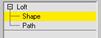








 Make Symmetrical – изменяет масштаб одновременно и по оси X и по оси Y
Make Symmetrical – изменяет масштаб одновременно и по оси X и по оси Y Display X Axis – отображает график изменения масштаба по оси X
Display X Axis – отображает график изменения масштаба по оси X Display Y Axis – отображает график изменения масштаба по оси Y
Display Y Axis – отображает график изменения масштаба по оси Y Display XY Axis – отображает график изменения масштаба по обоим осям X и Y
Display XY Axis – отображает график изменения масштаба по обоим осям X и Y Move Control Point – двигает контрольные точки на графике
Move Control Point – двигает контрольные точки на графике Insert Corner Point – добавляет новую контрольную точку на график
Insert Corner Point – добавляет новую контрольную точку на график Delete Control Point – удаляет контрольную точку
Delete Control Point – удаляет контрольную точку